笔记本Win7系统找不到无线网怎么办?笔记本Win7系统找不到无线网解决方法
笔记本Win7系统找不到无线网怎么办?在我们生活和工作中,无线网起到很大的作用,然而,在使用Win7系统的笔记本时,用户有时会遇到找不到无线网的问题,给网络连接造成了困扰。
笔记本Win7系统找不到无线网怎么办?在我们生活和工作中,无线网起到很大的作用,然而,在使用Win7系统的笔记本时,用户有时会遇到找不到无线网的问题,给网络连接造成了困扰。下面小编将为大家介绍一些解决Win7系统中笔记本找不到无线网的方法,解决后即可享受流畅的无线网络体验。

笔记本Win7系统找不到无线网解决方法:
1. 检查无线网卡开关:检查笔记本电脑上是否有无线网卡硬件开关,确保它已打开。这通常是位于电脑侧面或键盘上的一个开关或功能键组合。
2. 检查无线网络适配器驱动程序:确保无线网卡的驱动程序已正确安装并更新到最新版本。你可以按Win + R键打开运行对话框,输入“Devmgmt.msc”打开设备管理器,展开“网络适配器”选项,找到无线网卡,并双击它来检查其状态和驱动程序更新。
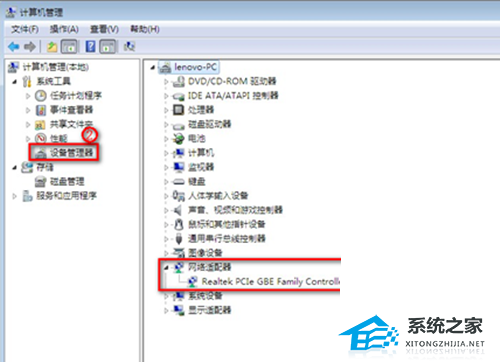
3. 启用无线网络功能:通过单击任务栏右下角的无线网络图标,确保无线网络功能已经启用。如果图标显示为禁用状态,右键单击图标并选择“启用”。
4. 扫描可用的无线网络:在任务栏右下角的无线网络图标上,右键单击并选择“扫描可用的无线网络”。系统应该会列出附近的无线网络。如果没有列出任何网络,可能是由毁誉参半拼音:huǐ yù cān bàn释义:说坏话的和说好话的各占一半。表示对人的评价没有一致的意见。出处:茅盾《温故以知新》正常的现象是毁誉参半。这个毁誉参半……会争出一个对作品既不偏高,也不偏低的恰好评价。”示例:无于周围没有可用的无线信号,或者无线网卡存在问题。
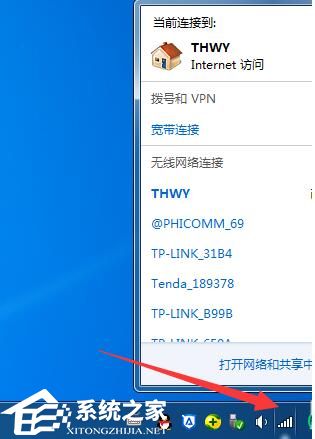
5. 重启路由器和电脑:尝试重启你的无线路由器和笔记本电脑,有时候这可以解决临时的连接问题。
6. 检查无线网络设置:确保你的笔记本电脑的无线网络配置正确。你可以打开“控制面板”,选择“网络和共享中心”,点击“管理无线网络”,检查是否存在冲突的网络配置或忽略的网络。
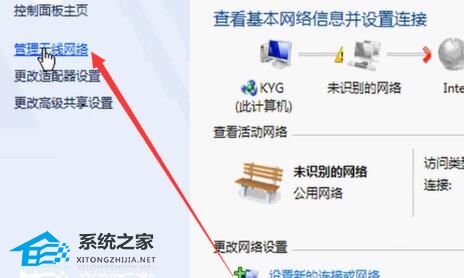
以上就是系统之家小编为你带来的关于“笔记本Win7系统找不到无线网怎么办?笔记本Win7系统找不到无线网解决方法”的全部内容了,希望可以解决你的问题,感谢您的阅读,更多精彩内容请关注系统之家官网。
热门系统推荐下载:⭐⭐⭐⭐⭐
老机专用超流畅Win7系统精简版32位>>>
史上最小的Win7精简版镜像>>>
真正纯净版的Win7系统(干净不带软件)>>>
Win7最纯净版GHO镜像>>>
















